如何从三星Galaxy S7恢复联系人
三星 Galaxy S7 在过去几周一直备受关注,这很了不起,因为它还没有被三星正式推出。 正如您可能已经从网络上的众多可靠来源中了解到的那样,三星的新旗舰智能手机将具有非常独特和令人印象深刻的功能,这是任何其他智能手机从未有过的。
仅这一事实就已经使其成为智能手机行业的强大竞争对手。 但是,虽然新的三星 Galaxy S7 尚未在市场上销售,但您可能已经想到可能发生的许多可能会完全破坏您的三星体验的问题。 恰当的例子:Galaxy S7 联系人恢复。
获得新的智能手机或设备就像从内到外了解一个人。 这需要练习,需要时间,而且绝对需要很大的耐心。 幸运的是,三星以其方便和用户友好的界面而闻名。 因此,了解新的 Galaxy S7 一点也不难。 但是,当您不小心损坏了全新的智能手机并且它停止工作时,会造成问题 – 您忘记备份所有最近传输的文件。
幸运的是,我们已经为您找到了解决方案——所以您不必这样做!
使用 DrFoneTool 恢复三星联系人 – 数据恢复(安卓)
我们自豪地向您介绍 DrFoneTool – 数据恢复(安卓)! 它是世界上第一个 Android 文件恢复软件,不仅可以检索您的联系人,还可以检索消息、电子邮件、照片等! 当您的 Android 放弃您时,您永远不必害怕丢失数据,因为 DrFoneTool 只需单击即可恢复您的所有文件 – 即使您无法进入手机系统!

DrFoneTool – 数据恢复 (Android)
世界上第一个 Android 智能手机和平板电脑恢复软件。
- 恢复Android数据 通过直接扫描您的 Android 手机和平板电脑。
- 预览和选择性恢复 您想从您的 Android 手机和平板电脑中获得什么。
- 支持各种文件类型,包括 WhatsApp、消息和联系人、照片和视频、音频和文档。
- 支持6000多种Android设备模型和各种Android操作系统。
为了帮助您开始使用 DrFoneTool – 数据恢复 (Android),我们制作了一个简单的分步指南来加速您的 Galaxy S7 联系人恢复。
步骤
通过在浏览器上快速搜索 DrFoneTool – Data Recovery (Android) 并点击产品页面上的“下载”按钮来下载软件。 像任何其他程序一样,在保存它的文件夹中找到并双击其 .exe 文件并继续。

(请注意,当您第一次使用 DrFoneTool 时,它会要求您选择试用版或完整版以恢复安装过程。试用版将只能显示您当前在智能手机中的可恢复文件但是你实际能检索到的文件数量是有限制的,如果你想拥有完整的体验,你必须购买完整版。)
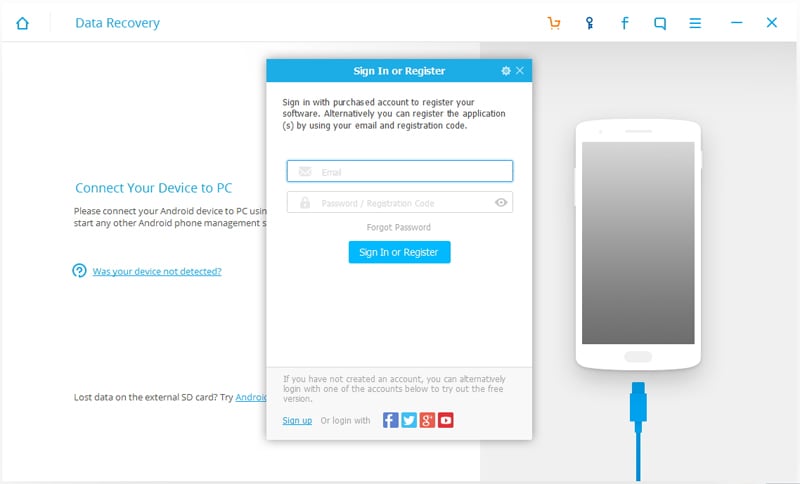
此外,在进行任何文件恢复之前,您必须首先确保程序在其最新版本上运行,以避免任何不必要的中断。 您可以通过在软件窗口顶部的选项图标下找到“检查更新”选项卡来手动执行此操作。
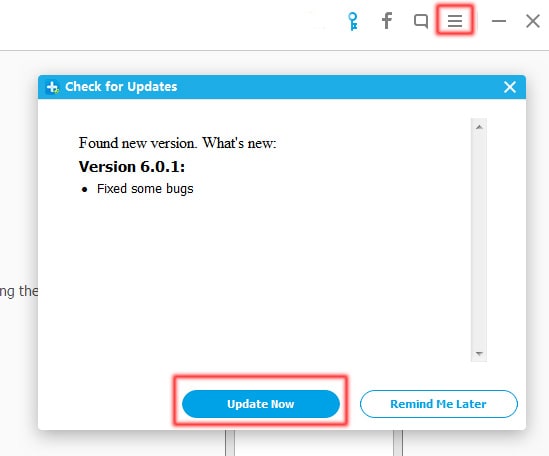
步骤 连接您的Android设备
使用三星 Galaxy S7 随附的数据线或 USB 将其正确连接到您的 PC 并等待它识别您的 Android 设备。 连接后,该软件还会提示您调试智能手机(除非您多次使用 DrFoneTool)。 我知道,这听起来很高级,但该软件会向您展示一步一步的指导照片,指导您完成整个过程。 像 1-2-3 一样简单!

步骤 恢复文件
将 Galaxy S7 成功连接到 PC 后,将显示可以从智能手机恢复的文件列表。 该软件将使用您勾选的文件扫描您的设备,因此如果您只需要恢复丢失的联系人,您可以选择仅勾选窗口中的“联系人”框。

步骤 预览和恢复您的 Android 联系人
扫描后,将显示所有联系人列表,您可以选择要恢复的联系人和不恢复的联系人。 选择文件后,点击“恢复”选项卡,您的文件将自动回到您需要的位置!

